修復計算機在多次重新啟動之前無法啟動
已發表: 2018-02-13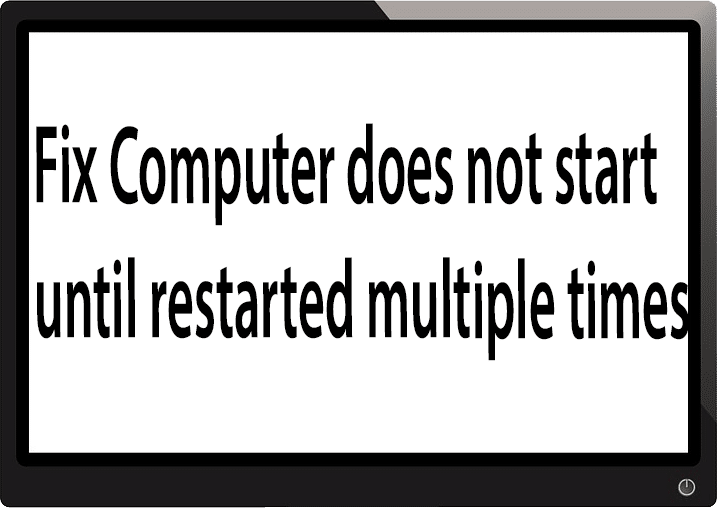
修復電腦在多次重啟後才啟動: PC用戶似乎出現了一個新問題,即當他們第一次打開PC時電源打開,風扇開始旋轉但一切突然停止,PC永遠無法顯示,簡而言之,PC 在沒有任何警告的情況下自動關閉。 現在,如果用戶關閉 PC 電源然後重新打開,計算機將正常啟動,不會出現任何其他問題。 基本上,計算機直到多次重新啟動才會啟動,這對於基本的 Windows 用戶來說非常煩人。
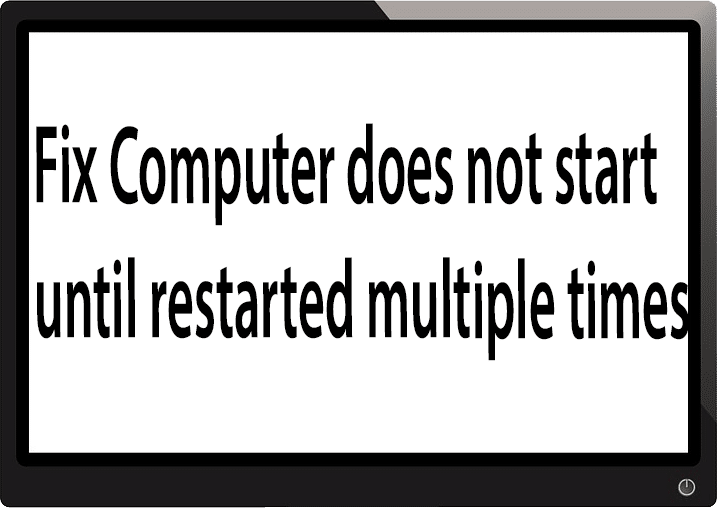
有時您需要最多啟動 4-5 次才能看到顯示甚至啟動您的 PC,但不能保證它會啟動。 現在生活在這種不確定性中,您第二天可能會或可能無法使用您的 PC 並不是一件好事,因此您需要立即解決這個問題。
現在只有少數問題會導致此問題,因此您絕對可以輕鬆解決此問題。 問題有時可能與軟件有關,例如在許多情況下,罪魁禍首似乎是快速啟動,禁用它似乎可以解決問題。 但是,如果這不能解決問題,那麼您可以確定問題與硬件有關。 在硬件方面,這可能是內存問題、電源故障、BIOS 設置或 CMOS 電池乾涸等。所以不要浪費任何時間,讓我們看看如何在下面列出的幫助下修復計算機在多次重啟之前無法啟動指導。
內容
- 修復計算機在多次重新啟動之前無法啟動
- 方法一:關閉快速啟動
- 方法2:運行自動修復
- 方法 3:將 BIOS 重置為默認設置
- 方法四:檢查硬盤是否有故障
- 方法五:檢查電源
- 方法六:更換CMOS電池
- 方法 7:ATX 重置
修復計算機在多次重新啟動之前無法啟動
確保創建一個還原點,以防萬一出現問題。
注意:某些方法需要專家監督,因為您在執行這些步驟時可能會嚴重損壞您的 PC,因此如果您不知道自己在做什麼,請將您的筆記本電腦/PC 帶到服務維修中心。 如果您的 PC 在保修期內,則打開機箱可能會使保修失效/失效。
方法一:關閉快速啟動
1.按 Windows 鍵 + R 然後鍵入 control 並按 Enter 打開控制面板。
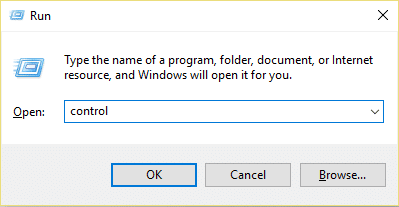
2.點擊硬件和聲音,然後點擊電源選項。
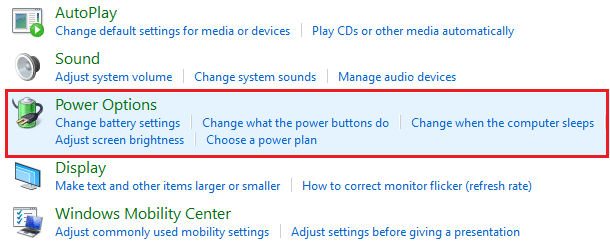
3.然後從左側窗格中選擇“選擇電源按鈕的功能。 “
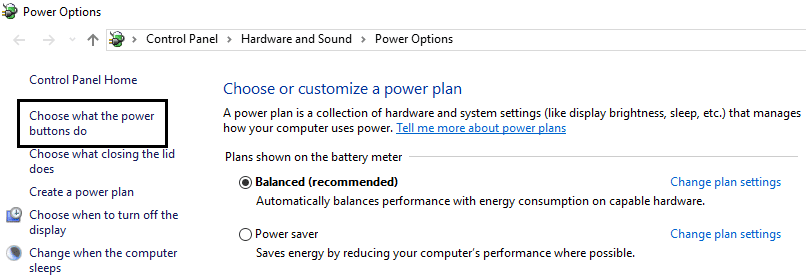
4.現在點擊“更改當前不可用的設置。 “
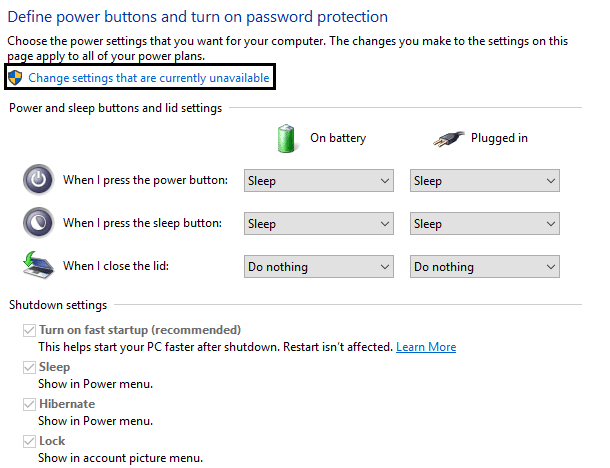
5.取消選中“開啟快速啟動”並點擊保存更改。
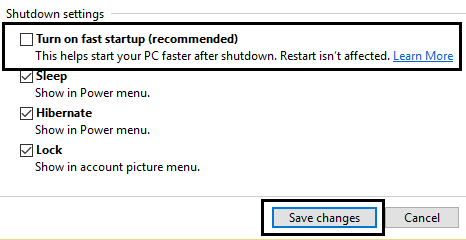
方法2:運行自動修復
1.插入 Windows 10 可啟動安裝 DVD並重新啟動您的 PC。
2.當提示按任意鍵從 CD 或 DVD 啟動時,按任意鍵繼續。
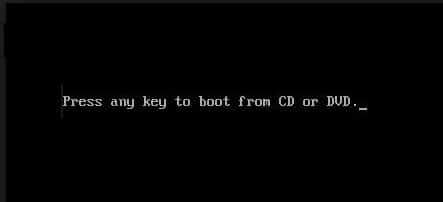
3.選擇您的語言首選項,然後單擊下一步。 單擊左下角的修復計算機。
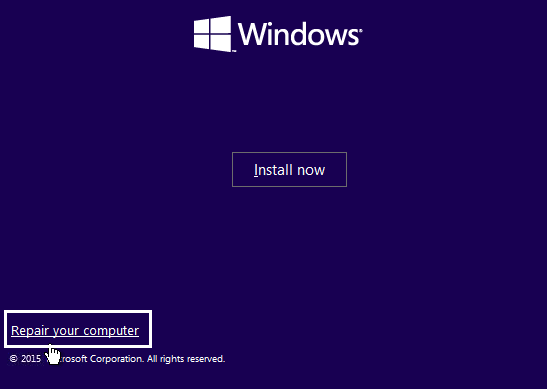
4.在選擇選項屏幕上,單擊疑難解答。
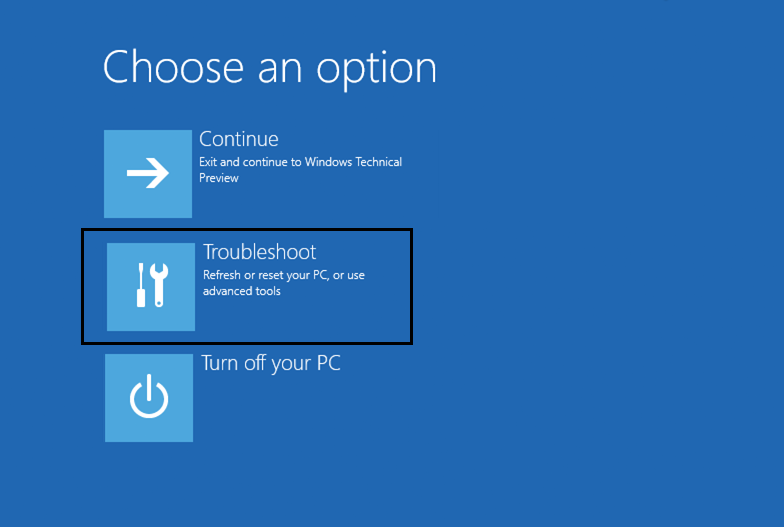

5.在疑難解答屏幕上,單擊高級選項。
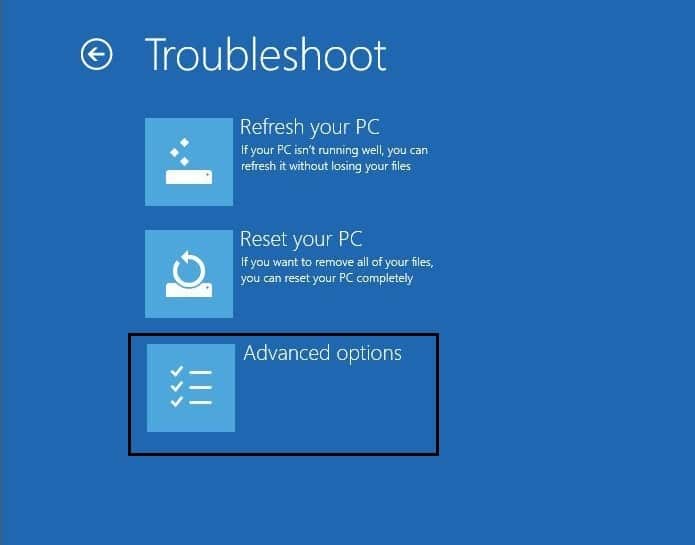
6.在高級選項屏幕上,單擊自動修復或啟動修復。
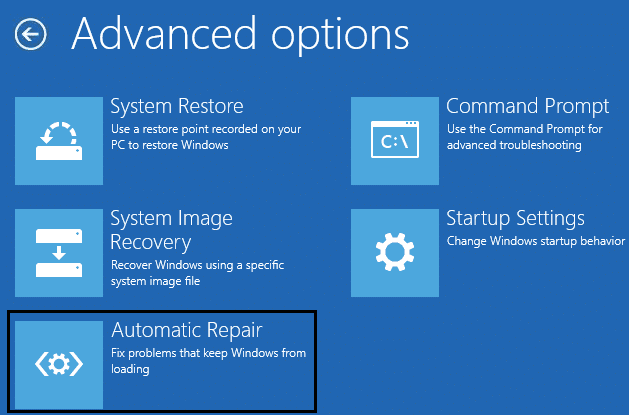
7. 等待Windows 自動/啟動修復完成。
8.重啟成功修復電腦多次重啟後無法啟動的問題,如果沒有,繼續。
另外,請閱讀如何修復自動修復無法修復您的 PC。
方法 3:將 BIOS 重置為默認設置
1.關閉您的筆記本電腦,然後打開它,同時按 F2、DEL 或 F12 (取決於您的製造商)進入BIOS 設置。
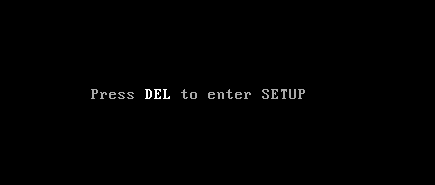
2.現在你需要找到reset選項來加載默認配置,它可能被命名為Reset to default、Load factory defaults、Clear BIOS settings、Load setup defaults或類似的東西。
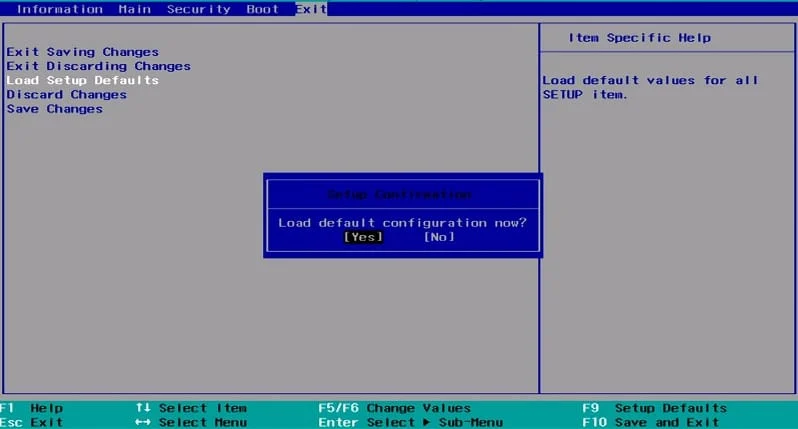
3.用箭頭鍵選擇它,按Enter,然後確認操作。 您的BIOS現在將使用其默認設置。
4.一旦你登錄到 Windows 看看你是否能夠修復計算機在多次重新啟動之前無法啟動的問題。
方法四:檢查硬盤是否有故障
在許多情況下,問題是由於硬盤故障而發生的,要檢查這是否是這裡的問題,您需要斷開硬盤與 PC 的連接並將其連接到另一台 PC 並嘗試從它啟動。 如果您可以從硬盤啟動而在另一台 PC 上沒有任何問題,那麼您可以確定該問題與它無關。

另一種測試硬盤的方法是下載並在 CD 上刻錄 SeaTools for DOS,然後運行測試以檢查硬盤是否出現故障。 您需要從 BIOS 將第一次引導設置為 CD/DVD 才能使其正常工作。
方法五:檢查電源
電源故障或故障通常是導致 PC 在第一次啟動時無法啟動的原因。 因為如果不滿足硬盤的功耗,它將無法獲得足夠的電力運行,隨後您可能需要重新啟動PC幾次才能從PSU獲得足夠的電力。 在這種情況下,您可能需要用新電源更換電源,或者您可以藉用備用電源來測試是否是這種情況。

如果您最近安裝了新硬件,例如顯卡,那麼 PSU 可能無法提供顯卡所需的必要電源。 只是暫時刪除硬件,看看這是否能解決問題。 如果問題得到解決,那麼為了使用顯卡,您可能需要購買更高電壓的電源裝置。
方法六:更換CMOS電池
如果 CMOS 電池已乾涸或不再供電,那麼您的 PC 將無法啟動,幾天后它最終將開始掛起。 為了解決此問題,建議更換 CMOS 電池。
方法 7:ATX 重置
注意:此過程通常適用於筆記本電腦,因此如果您有計算機,請離開此方法。
1 .關閉您的筆記本電腦,然後拔下電源線,放置幾分鐘。
2.現在從後面取出電池並按住電源按鈕 15-20 秒。

注意:暫時不要連接電源線,我們會告訴您何時連接。
3.現在插入電源線(不應插入電池)並嘗試啟動筆記本電腦。
4.如果它正常啟動然後再次關閉你的筆記本電腦。 放入電池並再次啟動您的筆記本電腦。
如果問題仍然存在,請再次關閉您的筆記本電腦,移除電源線和電池。 按住電源按鈕 15-20 秒,然後插入電池。 打開筆記本電腦的電源,這應該可以解決問題。
現在,如果上述任何一種方法都沒有幫助,那麼這意味著問題出在您的主板上,不幸的是,您需要更換它才能解決問題。
受到推崇的:
- 修復 Windows 10 上的 WORKER_INVALID 藍屏錯誤
- 在 Windows 10 上停止自動下載驅動程序
- 修復 Windows 更新錯誤 0x8007007e
- 修復 MULTIPLE_IRP_COMPLETE_REQUESTS 錯誤
就是這樣,您已成功修復計算機在多次重新啟動之前無法啟動的問題,但如果您對本指南仍有任何疑問,請隨時在評論部分詢問他們。
